学习C语言的软件推荐
作为一名新手,您可能对编程工具一知半解,以下是一些适合初学者的工具推荐,帮助您轻松上手。
文本编辑器推荐
文本编辑器是编写代码的基础工具,选择一个简单易用的编辑器可以让您的学习更加顺畅。
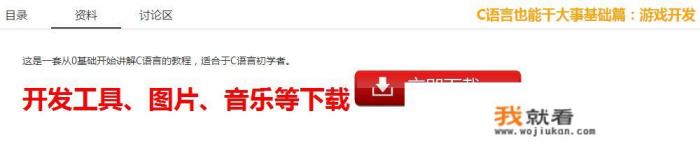
-
Visual Studio Code
Visual Studio Code(简称 VS Code)是由微软开发的开源文本编辑器,支持多种编程语言,包括C语言,它的语法高亮、自动补全和调试功能非常适合新手使用。 -
Atom
Atom也是一个流行的开源文本编辑器,基于Electron框架,拥有丰富的插件生态,简单易用。
集成开发环境推荐
集成开发环境(IDE)是您编写和调试代码的主要工具,下面是几款适合C语言开发的IDE推荐:
-
Visual Studio
微软的Visual Studio是全球最流行的IDE之一,支持C语言开发,虽然其免费版(Visual Studio Community)只支持扩展的C++,但对于C语言开发也足够用途。 -
Dev-C++
Dev-C++是一个轻量级的开源IDE,支持C语言开发,安装过程简单,适合新手使用。 -
CodeBlocks
CodeBlocks是另一款流行的开源IDE,支持多平台开发,安装和使用都非常方便。
C语言编译器推荐
在选择工具时,C语言编译器也是非常重要的一环。
-
MinGW-w64
MinGW-w64是Windows平台上最常用的C语言编译器,兼容性好,安装简单。
-
Tiny C
Tiny C是一个针对新手设计的轻量级C语言编译器,安装和使用非常简单,适合初学者练习。
如何安装C语言编程软件
安装软件时,以下步骤可以帮助您顺利完成:
下载Visual Studio
如果您选择使用Visual Studio进行C语言开发,可以从微软官方网站下载Visual Studio Community版。
-
安装步骤:
- 解压下载的ISO文件。
- 双击运行安装程序。
- 选择“社区版”进行安装。
- 在安装过程中,勾选需要的组件(如C++语言支持)。
- 安装完成后,打开Visual Studio,选择“新建项目”,然后选择C语言项目。
安装Dev-C++
如果您更倾向于使用轻量级的IDE,可以下载Dev-C++进行安装。
-
下载地址:Dev-C++
-
安装步骤:
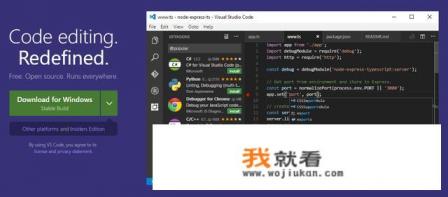
- 解压下载的压缩文件。
- 双击运行安装程序。
- 选择安装路径和组件。
- 安装完成后,Dev-C++就已经可以用来编写C语言程序了。
使用建议与实用技巧
-
选择合适的工具
- 如果您是计划从事长期编程工作,Visual Studio是更好的选择。
- 如果您更注重工具的轻量性,可以选择Dev-C++或CodeBlocks。
-
学习资源推荐
- 《C语言也能干大事》系列教程(如鹏网)提供了详细的学习内容,包括软件下载和安装教程。
- YouTube上的一些教学视频也非常适合新手学习。
-
实践是关键
- 不要只盯着工具的功能,多动手实践,完成一些简单的项目。
- 从小项目开始,比如开发一个简单的计算器或排序算法。
常见问题解答
Q:在Windows 10上安装C语言编程软件会遇到什么问题?
A:您可以通过以下步骤解决安装问题:
- 确保您的系统满足最低要求。
- 使用网上提供的绿色版Visual C++ 2008 Express Edition进行安装,这种版本不需要激活,下载地址:MSDN官方下载。
Q:如何在Visual Studio中编写C语言代码?
A:
- 打开Visual Studio,选择“新建项目”。
- 选择“C++”项目模板。
- 输入项目名称,点击“创建”。
- 在代码编辑器中编写您的代码,使用右侧的工具栏进行调试和编译。
